先日実家に行ってきたので色々と持ち帰ってきました。
その中にXBOXのエレコムの互換コントローラーがありまして、ずっと試したいと思っていたOceanSwiftのXbox Midi Controllerをやっと試す事が出来ました。
これは意外と強力です。
ここではFilterのブレンドとレゾナンスをX軸とY軸に割り当てて動かしています。
この記事では以下の内容でお送りします。
・OceanSwift Xbox Midi Controllerダウンロードとインストール
・OceanSwift Xbox Midi Controllerの設定方法
OceanSwift Xbox Midi Controllerの概要
Xbox Midi Controller XBox、360、PlayStation、Aimpadのコントローラーを、パワフルで直感的な楽しいMIDIコントローラーに変身させます。オーディオやビデオのアプリケーションで使用可能
洗練されたシンプルなデザインで、コントローラのデータを巧みにスケーリング、操作することができます。
要はXBoxやプレステのコントローラーをMIDIコントローラーに出来てします優れものです。
ゲームコントローラーは様々な動きを表現するのに適した形をしている為、複数のパラメータの同時操作には非常に適しています。
仕組みとしてはVSTiとして認識されMIDI CCを出力するのでMIDI learnの機能が付いていれば簡単にコントローラーから操作可能となります。
OceanSwift Xbox Midi Controllerダウンロードとインストール
ダウンロードは以下のリンクより遷移し最新版のv3.2のファイルをダウンロードします。
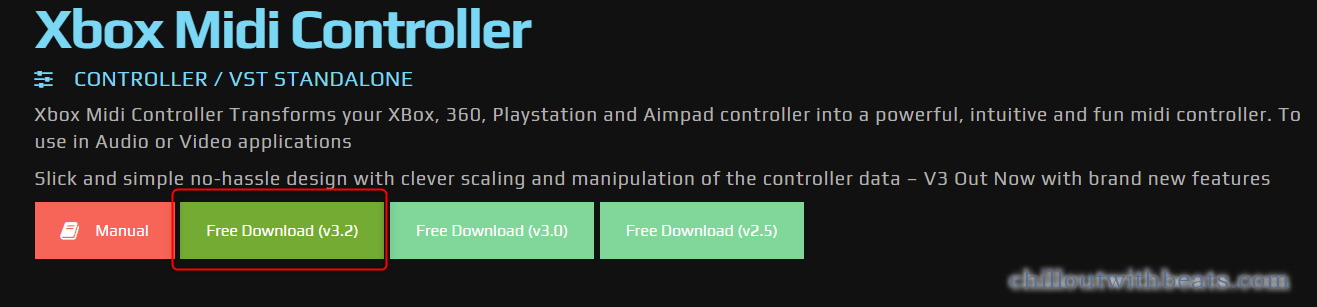
ダウンロード出来たら解凍し、中に入っているDLLファイル(OS Xbox PS MIDI Control v3 (64).dll)をVSTフォルダに入れます。
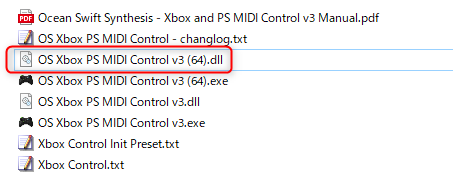
以上でインストールは終わりです。
OceanSwift Xbox Midi Controllerの設定方法
DAWからスキャンをして読み込みます。
最初ここで10分位躓きました。
判れば簡単なのですが、まずは真ん中のOSのボタンを押します。
(これを押さないと全く動かないんです)
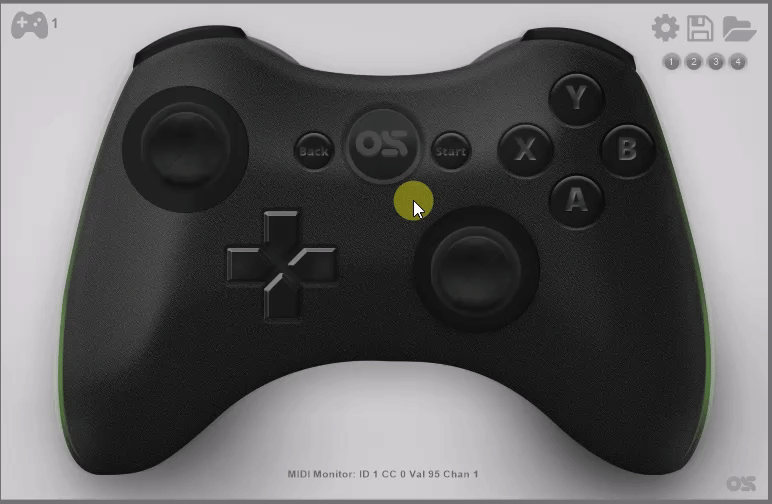
MIDI CCの割当
次にどのコントローラーにどのMIDI CCを割り当てるか設定します。
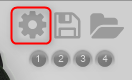
設定は右上の歯車アイコンをクリックします。
CCでMIDI CC番号を決めます。
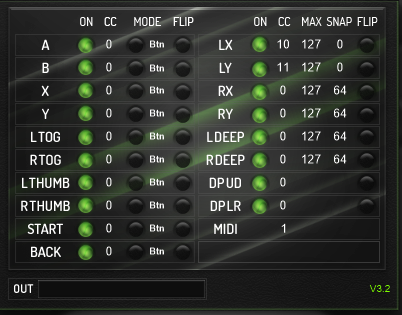
MODEは2つから選択出来ます。
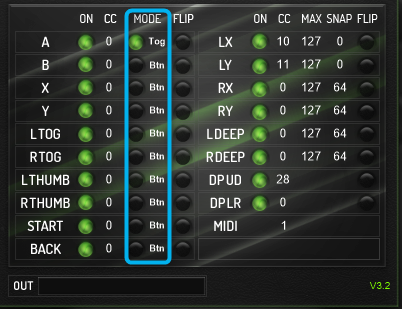
Btnモード:ボタンモードは押すと押している長さに関係なく127が出力されすぐに0が出力されます。
Togモード:トリガーモードではボタンを押している間は127が出力され続け、ボタンを離すと0が出力されます。
Snapはスティックを離した際に戻る位置を設定出来ます。
ただマイナスを設定出来るパターメータの場合等はその分を考慮する必要があります。
Vitalの場合は、Snapは「0」にしないと真ん中に戻りません。
Flipは反転です。
動画を撮りました。
パラメータのコントロール
音源等のパラメータをコントロールする為にはまずMIDI portを合せる必要があります。
Xbox Midi Controller側設定

音源側設定
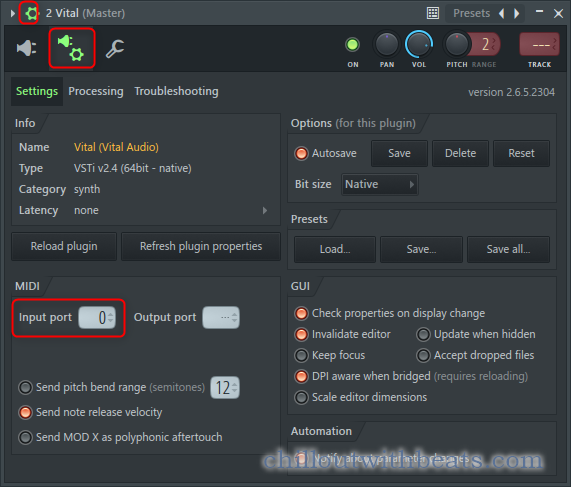
実際にVitalで設定するまでの流れを動画にしました。
ボタンなども組み合わせればかなりの数のパラメーターを一度に操る事が出来ます。
まとめ
思った以上に凄い使えるのとゲームのコントローラーって凄いですね。
下手なMIDIコンより用途にもよりますが、遥かに使い易いです。
ゲームコントローラー型のMIDIコンが出ないのが不思議ではありますが、既に出ているゲームのコントローラーと比較されてしまうからですかね。
なんか色々出来そうなので何か見つけたらまた記事書きます。



コメント